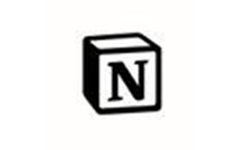
Notion是一款革命性的全功能协作与知识管理工具,集笔记、任务、数据库、文档和项目管理于一体。通过模块化设计,用户可自由搭建个人知识库、团队Wiki、待办清单或企业级工作台,支持Markdown语法、多级目录和双向链接。其强大的数据库功能(看板/表格/日历视图)和实时协作特性,能无缝衔接个人规划与团队工作流。无论是学生整理学习笔记、创作者管理内容,还是企业进行敏捷开发,Notion都能通过"一切皆可编辑"的灵活架构,成为您的数字生产力中枢。
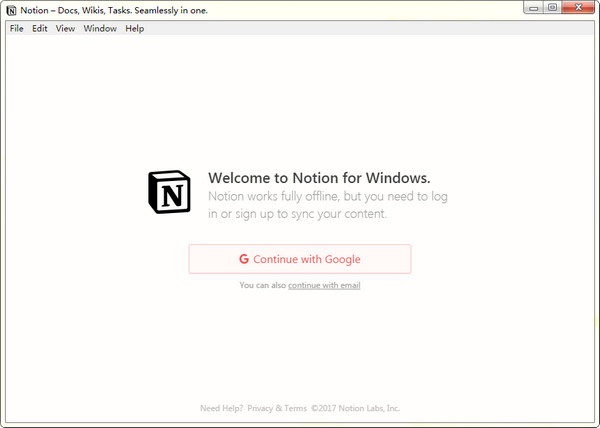
相关推荐
| 相关软件 | 版本说明 | 下载地址 |
|---|---|---|
| GoodNotes电脑版 | v2.6.5 | 查看 |
| 印象笔记电脑版 | v7.0.40.5766 | 查看 |
| 千本笔记电脑版 | v1.23.0.1 | 查看 |
| 笔记王(KingNoteBook) | 官方版 v21.41 | 查看 |
软件亮点
高度灵活性与定制化
用户可根据需求自由组合模块、调整页面布局,甚至创建复杂的工作流系统。例如,学生可通过课程表模板快速搭建学习计划,并自定义添加课程资料、作业截止日期等内容。
全场景生产力支持
覆盖个人知识管理、团队协作、项目管理、资源管理等多场景。例如,内容创作团队可在Notion中撰写稿件、记录选题进度,并通过Wiki页面共享写作规范与素材库。
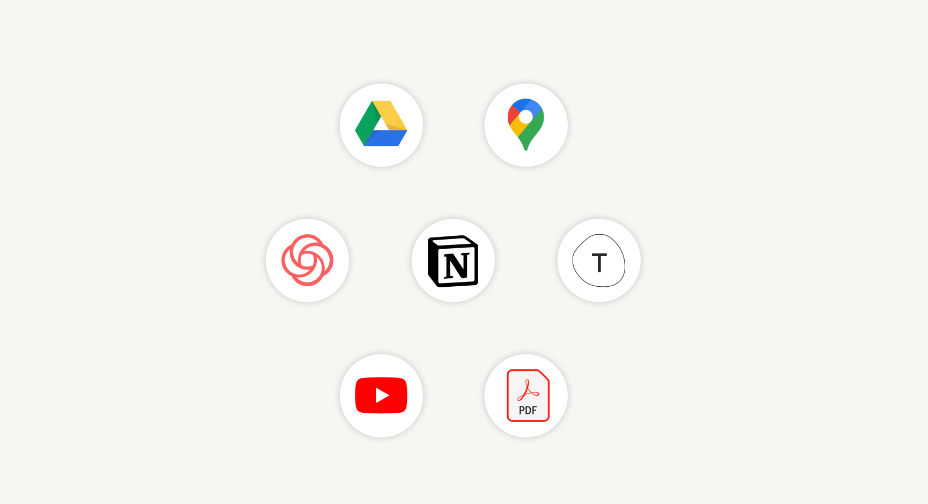
软件特色
第三方应用集成
支持与Google Drive、Trello、Slack等工具集成,用户可直接在Notion中访问和操作其他应用的数据,进一步拓展功能边界。例如,任务截止日期可自动同步至Google Calendar。
免费与付费模式结合
提供免费基础版,满足个人用户核心需求;付费版(如Plus版、商业版、企业版)则解锁无限文件上传、完整版本历史等高级功能,适合团队与企业用户。
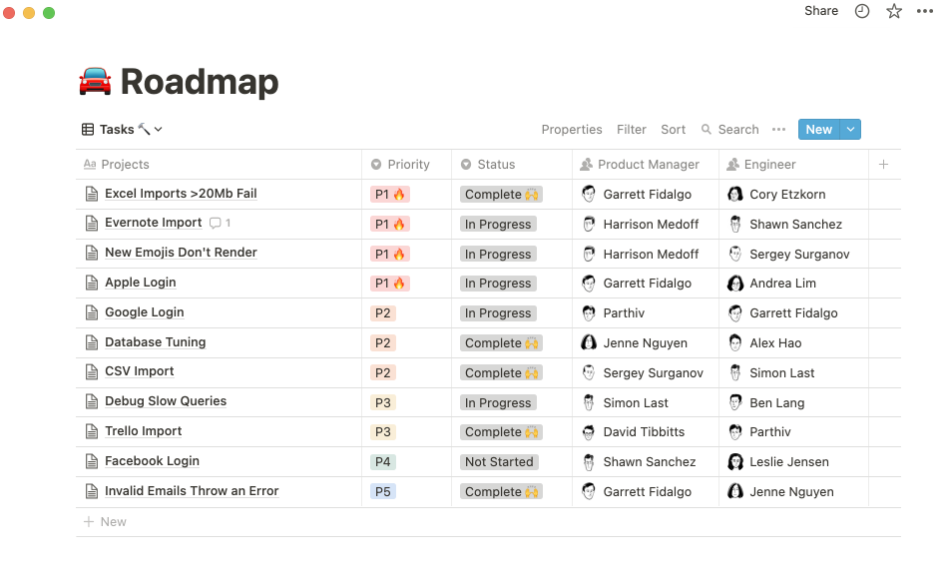
软件功能
多维度数据库与视图
提供表格、看板、日历、画廊等6种数据库视图,支持自定义属性与关联数据筛选。例如,用户可通过日历视图管理任务截止日期,或通过看板视图跟踪项目进度,满足不同场景下的信息组织需求。
跨平台实时同步与协作
支持Web、Windows、macOS、iOS、Android全平台覆盖,数据实时同步。团队成员可共同编辑文档、任务或数据库,并通过评论、权限管理等功能实现高效协作,确保信息透明与安全。
AI辅助与智能功能
集成Notion AI,提供写作辅助、内容总结、创意激发、问答支持及多语言翻译等功能。例如,AI可自动生成文档提纲、会议摘要,或根据关键词生成创意建议,显著提升工作效率。
模板库与个性化定制
提供路线图、游戏记录、读书笔记等丰富模板,用户可直接使用或创建自定义模板。结合Markdown语法支持,用户可快速搭建个性化工作流程,减少重复操作。

*页面区块类型
6.强大的团队协作能力:
适用于小组合作,可以看到每个人的进度,可以很好的推动工作和学习的进程,还能让你的团队都能在一起进行文档修改与同步。
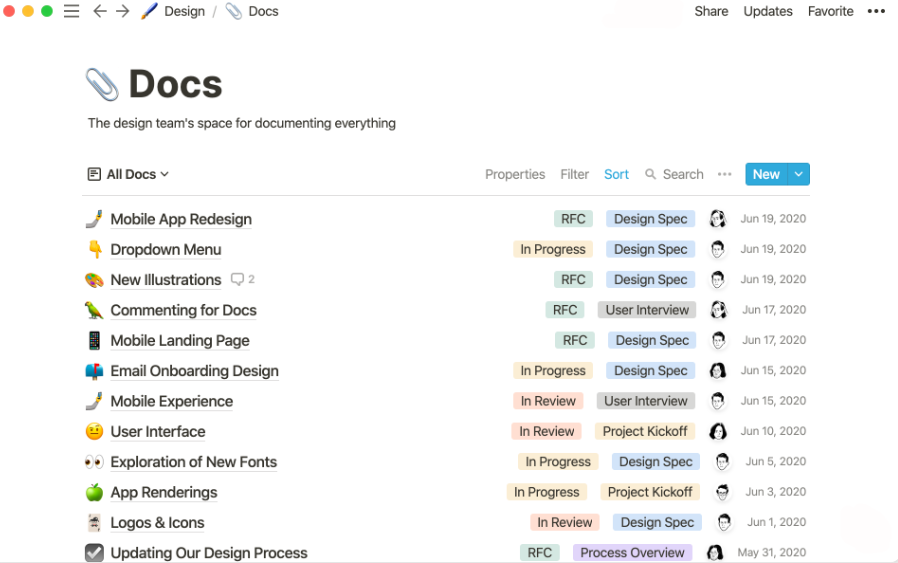
*团队的文档系统的外观
FAQ
Notion怎样设置中文?
1.打开Notion应用程序并登录你的账户。
2.打开任何一个页面或数据库,然后点击页面右上角的“设置”按钮。
3.在“设置”页面中,找到“语言与区域设置”选项,并点击它。
4.在“语言与区域设置”中,你可以看到“语言”选项。点击它并选择中文。
5.确认选择后,Notion就会自动将界面和文本设置为中文。
Notion如何添加别人模板?
1.用浏览器打开分享的模板链接地址,点击右上角的Duplicate。
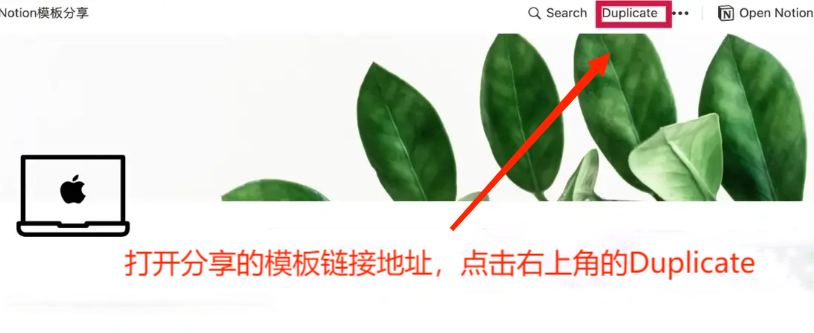
2.点击后,Notion会提醒你登录账号。
3.登录账号后,模板就自动复制到你的空间啦。
Notion怎样导入模板?
1.打开Notion应用程序,进入需要导入模板的页面或工作空间。
2.在页面上方的菜单栏中选择“导入”选项,然后在弹出的菜单中选择“从模板导入”。
3.在“选择模板”对话框中,可以浏览Notion官方提供的模板库,也可以从第三方网站或社群获取其他用户分享的模板链接。在找到需要导入的模板后,点击“打开”按钮进行导入。
4.系统会自动创建一个新的页面或工作空间,并根据模板中的设置和内容生成相应的页面结构、数据库、卡片、图表等元素。
5.根据实际需求对导入的模板进行修改、删除、新增等操作,以满足自己的工作流程和需求。
Notion如何导出word?
1.在文档页面上点击“三个点”菜单,选择“Export”选项,然后选择“Word”选项并点击“导出”按钮即可。
2.此时,Notion将会把你的文档导出为一个.docx文件,你可以在Word中打开并进行编辑。
软件使用教程
1.注册账号
首先需要在Notion官网注册一个账号。注册完成后,你可以选择通过网页版、桌面客户端、或是移动应用来使用Notion。
2.工作空间
工作空间分为个人和团队,个人是私有的,团队是共同管理的。一个账号可以建立多个空间比如你可以建立生活和工作两个空间,这样就可以将不同领域的内容分区管理。
3.块
*页面中的内容都是由“块”组成的,块可以是一段文字、一个Database、一张图片、一个文件、思维导图等。
*块有6大类:基础块、行内块、高级块、第三方插入块、图音视频块、数据库块。
*可通过键入/可选择块,块支持拖拽排版、链接到其他块或页面。
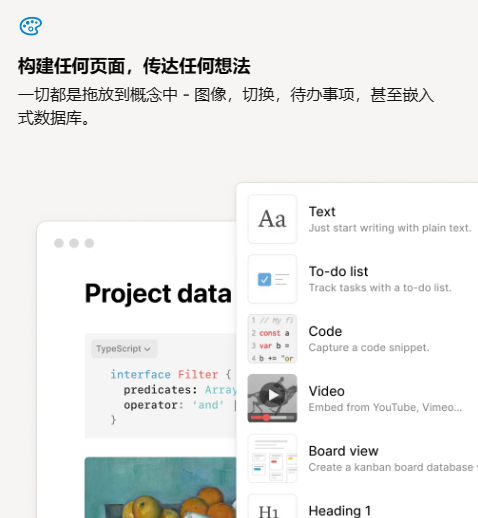
4.页面
*每个页面都可以包含各种块,而且可以无限嵌套子页面。
*页面和页面之间可以关联(关联到块)、嵌入(在新页面中再建页面)。
*通过左侧的目录树,可以在页面下添加子页面,无限嵌套。
5.数据库
*数据库可以理解为一个装填了数据的表但Database又不同于普通的表格。
*拥有表格、看板、日程、列表、时间线、卡片六种视图,拥有强大的过滤排序、隐藏、重组等自定义视图功能。
*嵌入到任一页面的同一个DataBase,数据互通。
*DataBase提供API接口,可随时随处发送内容到你的数据库。
*你可以选择以下的视图:
Table:表格形式,更全面的展现数据于数据的关系,便于做数据统计。
Gallery:卡片形式,便于直接展示图文形式的内容。
Board:看板形式,类似于Trello看板,便于将内容按时间线、类型等分类。
List:列表形式,仅显示与内容重要的数据,便于排版和快速打开编辑。
Calendar:日历形式,可以按时间顺序排列。
Timeline:以时间为维度排布任务查看任务详情,类似于甘特图。
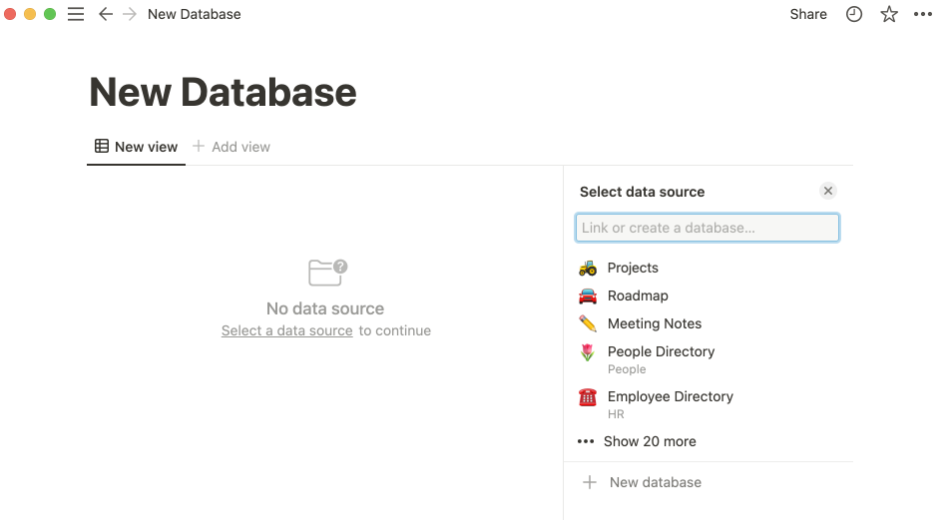
6.模板
*先创建一个新页面,然后点击“模板”按钮,接着浏览模板库,找到你想要的模板,点击“使用此模板”。
*你还可以在数据库中创建和使用你自己的模板。在DataBase中新建页面可以引用当前DB中的模板,添加模板在DB右上角“New“处。
*你还可以通过模板按钮,这是一个Block,通过在页面中添加Block,快速引用模板。新建页面时也可以引用官方和他人分享的模板。
7.分享和协作
可以邀请他人共享你的Notion页面,进行协作。只需点击页面右上角的“分享”按钮,然后输入他们的电子邮件地址。你也可以选择分享到互联网,让更多的人看到你的内容。
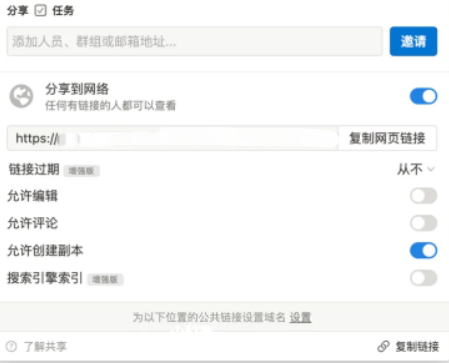
8.效率提升
*Notion支持Markdown语法,你可以用它来快速格式化你的文本。
*Notion提供AI写作能力,能够帮助你填充内容、重写、改写等。
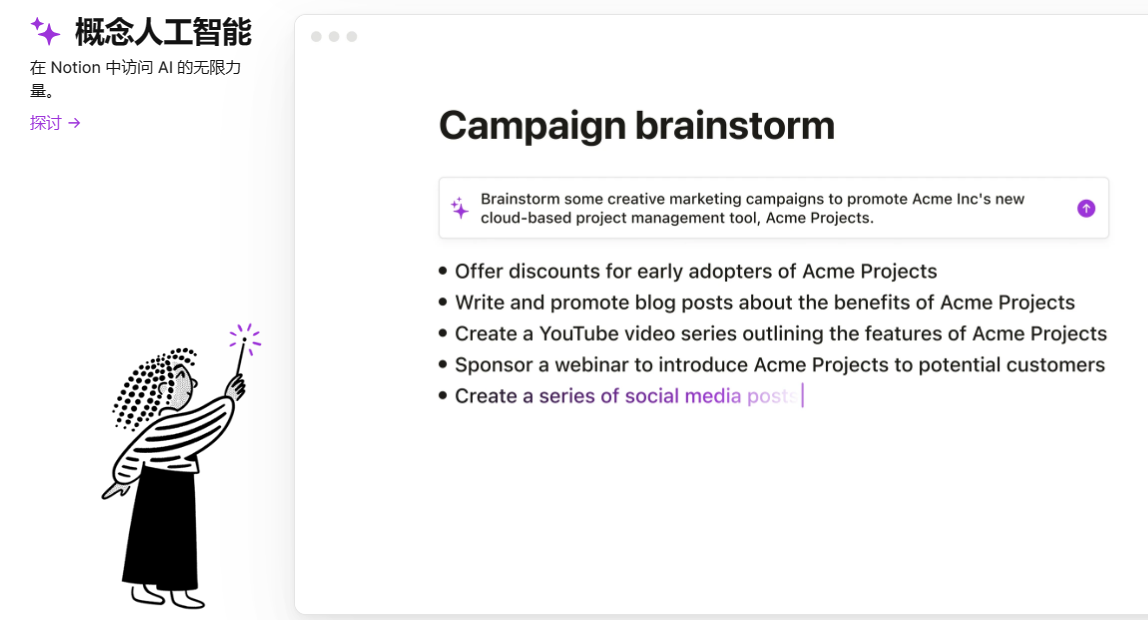
9.插件和集成
*Google Drive:你可以将Google Drive文档直接嵌入到你的Notion页面中,使你可以直接在Notion中查看和编辑它们。
*Figma:如果你是一个设计师,你可能会使用Figma进行设计。你可以将你的Figma设计嵌入到你的Notion页面中,使你的团队可以直接在Notion中查看和评论你的设计。
*GitHub:如果你是一个开发者,你可以将GitHub的代码嵌入到你的3.Notion页面中。这样,你可以在Notion中查看和讨论你的代码,而无需离开Notion。
*Sack:你可以将Notion和Slack集成,使你可以直接在Slack中接收Notion的通知和更新。

 project 官方版
project 官方版
 UltraEdit 最新版 v26.0.0.24
UltraEdit 最新版 v26.0.0.24
 ABBYY FineReader2021 最新版 v2021
ABBYY FineReader2021 最新版 v2021
 快乐码字 官方版 v5.0
快乐码字 官方版 v5.0
 秒书 官方版 v4.1.6
秒书 官方版 v4.1.6
 WPS Office官方版 官方最新版
WPS Office官方版 官方最新版


























